显示器黑屏但电脑一直在运行
近日有网友反馈称,显示器黑屏无信号 但电脑一直在运行,请问是怎么回事?对于这种电脑开机,主机正常运行,但显示器无信号的故障。主机正常,显示器无信号是我们日常使用电脑比较常见的故障之一,一般可能有以下几种原因,大家不妨通过以下排除法进行解决。
显示器黑屏无信号 但电脑一直在运行的原因和解决办法
显示器黑屏无信号 但主机在运行的原因和解决办法
1、显示器数据线没接好或松动
如果是新装的电脑,第一次开机,主机正常运行,但显示器黑屏无信号的话,首先需要检查下显示器电源是否接通,显示器是否打开,可以看下显示器电源指示灯。

DVI显示器数据线
如果显示器器接通了电源,并打开了的话,再检查下显示器和电脑之间的数据线是否连接正常,是否有松动,可以重新连接一次试试。
2、显示器数据线没对
对于很多新电脑,由于主板和显卡都是视频接口,对于独显用户,如果把显示器数据线连接的是主板视频接口,就会出现这种问题。需要将显示器数据线与主机中的独立显卡视频接口连接。

显示器连接主机示意图
其它原因,还可能是显示器数据线或显示器本身有问题或者损坏,一般出现这种情况的概率很小。
3、内存条松动或灰尘太多
如果是内存没插好、松动或者金手指灰尘太多的话,也可能出现显示器黑屏无信号,但电脑一直在运行的情况。解决办法是,先将电脑关机并断电,然后取下内存条,之后清理下金手指,之后重新安装一下内存,还可以试试换个插槽安装,再开机试试。

内存安装
4、其它问题
显示器黑屏无信号 但电脑一直在运行,还能是其它原因,比如显示器本身有问题,或者主机存在一些问题。如何判断主机是否有问题,其实有一个很简单的方法。

在电脑主机上连接上键盘,然后电脑开机运行后,按一下键盘上小数字键最上面的“Num Lock”键,如果能控制指示灯开和关,基本确定主机没有问题,重点检查放在显示器、数据线和连接上。
以上就是显示器黑屏无信号,但电脑一直在运行的原因和解决办法,一般来说,遇到这种情况,多为以上4种原因导致的,大家部分一个个排查,也比较容易找出问题,然后针对性解决就可以了。

显示器黑屏但电脑一直在运行是怎么回事?诊断卡代码A2错误原因及解决方法
昨天正常运行的电脑,第二天开机后无法正常进入系统了。显示器一直黑屏无反应,电源通电后,CPU风扇正常运行,主板上的LED指示灯也全都正常亮起,但主板诊断卡却一直显示A2错误。
显示器一直是黑屏的,无信号输出。

主板上的诊断卡一直显示A2,如蛤正常进入系统的话,会显示38,37。在网上查了一下,在主板bios自检错误代码大全中,A2的含意是:高速缓冲存储器测试结束。即将显示任何软错误。根据屏幕提示排错。 检查键盘锁。试更换键盘。(这个解释好像不对。A2应当与IDE或者STAT设备有关。)
总结了一下诊断卡代码A2错误原因:
1:主板问题。
2:硬盘问题。
3:SATA线问题。
4:其它SATA设备问题。
5:bios问题。
6:硬盘线跟硬盘的连接问题。
7:显示器输入选错。
8:把显示器从主板上接到独显上。
9:硬盘中无系统。
10:显示器调成hdmi模式。
(我这里的是:C盘空间过小引起。)
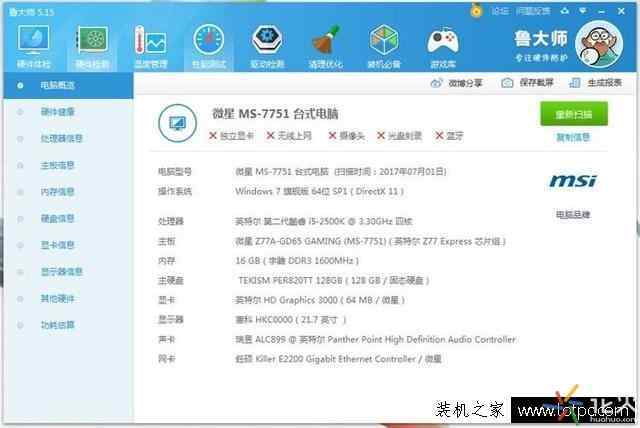
电脑的硬件信息。有二块硬盘,一块是128G 固态硬盘,作为主盘,一块是1T机械硬盘,作为从盘。通过排除法(多次测试),确认是固态硬盘的问题。只要把这块固态硬盘取掉,电脑就可以进入BIOS,可以正常使用PE。如果接上这块固态硬盘,电脑就无法进入BIOS,而且连PE也不能使用。
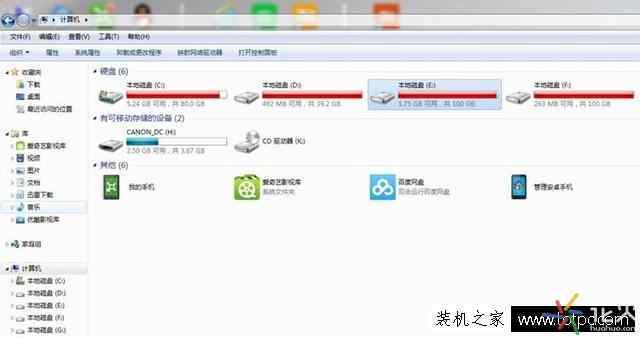
后来,我就想到是不是C盘的空间太小,从而引起的这种现象。因为我使用硬盘空间的确有些小了。

因为这块固态硬盘只要一接入主板SATA接口上,就无正常开启电脑,显示器无信号输出,无法进入PE,无法进入主板BIOS。所以我这里使用了一个USB接口的硬盘盒,直接把固态硬盘接到USB接口上。可以正常的进入PE,然后把固态硬盘中的一些无用数据删除。之后再接主板SATA接口后,就一切正常了。
这次主板显示A2错误,竟然是由于C盘空间过小引起的,实在是有些出人意料。